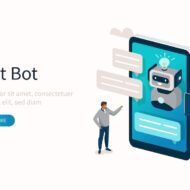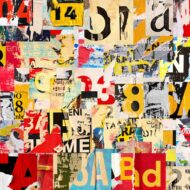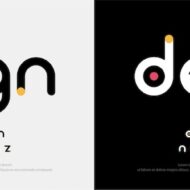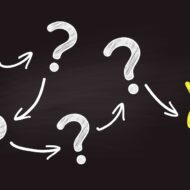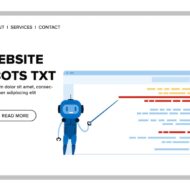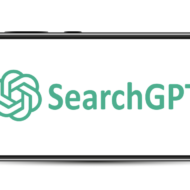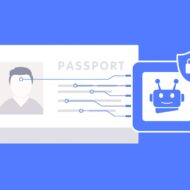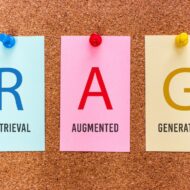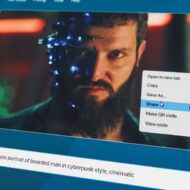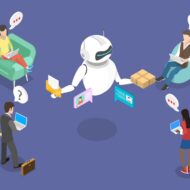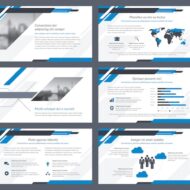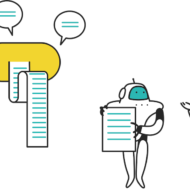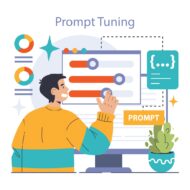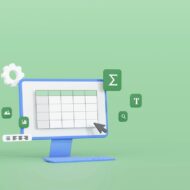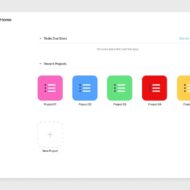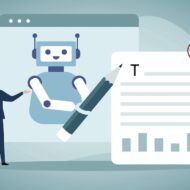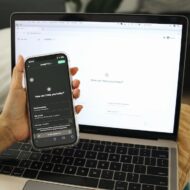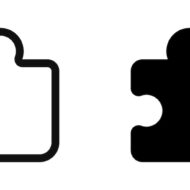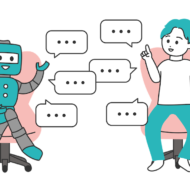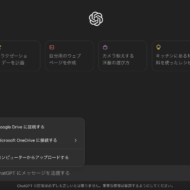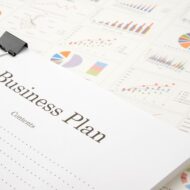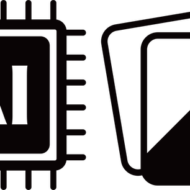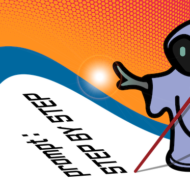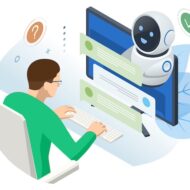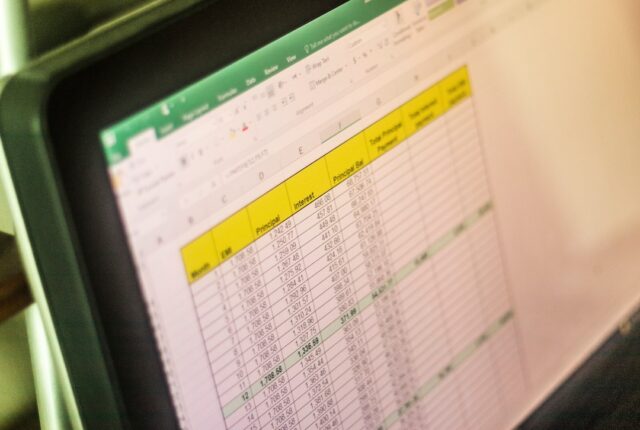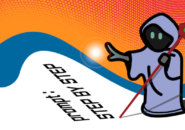さまざまな機能を備えているchatGPTに、「こんなことまでやってくれるの?」と驚いている方も多いのではないでしょうか。かなり高度な作業にも対応できることが明らかになっておりますが、Excelのマクロの作成はどうでしょうか。エクセルの自動化など、事務作業の大幅な効率化に役立つ作業をchatGPTにやらせることは可能なのでしょうか。
本記事では、chatGPTでマクロの作成は可能なのか、実際に行うならどのように行えばよいのか、具体的な内容について解説していきます。
chatGPTでエクセル自動化は可能?
エクセル自動化は、業務の効率化に直結する重要な作業の一つです。面倒なエクセルの作業を大幅に削減するだけでなく、人間の手でエクセル作業を行う際にケアレスミスを防ぐこともできます。人間の手で作成し、それを人間の目でチェックする。こうした労力を削減できるだけでもエクセル自動化は大きなメリットあるわけですが、さらにエクセル自動化そのものをchatGPTにやらせることができればそのメリットをさらに高めることができます。
エクセル自動化のためには、エクセルに搭載されているエクセルマクロの機能を利用するやり方のほか、VBAを利用した方法などもあります。要は、これらの方法をchatGPTに指示して自動化させることができるかということになるわけですが、結論から言えば可能です。
chatGPTでマクロの自動作成させる方法について
具体的にどうやってchatGPTでエクセルの自動化を行っていくかですが、ポイントはchatGPTにエクセルマクロのVBAコードを作成してもらうことです。一番面倒なマクロの作成をAIに自動作成させるわけです。
そのためには、それほど難しい作業ではありませんがいくつかの手順を踏む必要があります。まず、chatGPTに「VBAコードを作成してください」という指示(プロンプト)を入力します。ただし、ただ漠然と「コードを作成してください」ではなく、かなり具体的な指示を書く必要が出てきます。「エクセルsheet1に◯◯についてのデータがあります」「A列からI列にかけて◯◯に関するデータが記載されています」など、できるだけ詳細な指示を入力していくのがポイントです。
すると、chatGPTがその指示に基づいてVBAコードを作成してくれます。このchatGPTによる回答では、VBAコードだけでなく、「このコードを実行するためには以下の手順に従ってください」といった指示の内容もついてくることがあります。この点からもchatGPTがいかに優れているかをうかがうことができます。基本的にはその指示に基づいて作業を行っていくことになるのです。
chatGPTが作成したVBAコードをコピーしたら、エクセルを立ち上げてVBAコードを入力する画面を開きます。画面上部にある「開発」のタブの中にある「Visual Basic」をクリックしましょう。そうすると、VBAコードを入力する画面が表示されます。ここに、先ほどchatGPTが作成してくれたコードをそのままコピー(ペースト)しましょう。そうしたら、そのVBAコードを実行します。
実行したら、あらかじめchatGPTに与えた指示通りの結果が出るかどうかを確認します。100%間違いなく動作するとは限らないので、ここは必ず人間の手でチェックを入れるようにしましょう。問題なく動作するようなら、これでエクセルの自動化は完了です。
問題なのは、目的通りに動作しなかった場合です。そんなときにはchatGPTにVBAコードの修正を依頼しましょう。先ほどVBAコードを作成させた画面に、あらためて修正指示を入力します。
ここで重要になってくるのは、できるだけ問題点を詳細に記したうえで指示内容を入力することです。どの部分に問題が生じているのかをよく確認し、わかりやすい指示を考えましょう。
この指示内容に基づいて、chatGPTが新たな修正コードを作成します。これをコピーし、先ほどと同じようにエクセルのVBAコードを入力する画面にペーストして実行、目的通りに動作しているかを確認します。完璧に動作するまで、これを何度も繰り返していくことになります。
こうして見ると、マクロの作成やエクセル自動化のためのVBAコードの作成そのものはchatGPTに作らせることができますが、エクセル自動化の確認はやはり人間の手で行う必要が出てきます。すべてchatGPTにお任せというわけにはいかないので、注意したいところです。
ただし、ある程度専門的な知識がないと作成が難しいVBAコードをAIに任せることで、最低限のエクセルの知識がある人なら誰でも自動化ができる点は非常に大きなメリットとなるでしょう。これまれで「エクセルの自動化に興味があるけれどもやり方がわからない」と導入に踏み切れなかったならば、chatGPTを活用してみましょう。
VBAコードの解析、修正もchatGPTで可能
このように、chatGPTならVBAコードを作成させることができます。それだけに留まらず、既存のVBAコードの解析や修正も可能です。過去に作成したVBAコードが本当に適切なものなのか、あるいは目的通りにうまくエクセル自動化やマクロの作成ができないでいる場合には、そのコードをchatGPTに入力したうえで、「修正してください」あるいは「整形してください」と指示することで、より適切な形に修正したコードをchatGPTが作成します。
さらにより細かい指示を送ることで、プログラミングをリファクタリングし、より精度の高い内容に磨き上げていくことも可能です。何度もchatGPTに質問し、「対話」を繰り返していくことによって、VBAコードの質を高めていくことができるのです。
この作業を通して、マクロの作成やエクセルの自動化を全面的にAIに依存するのではなく、コードを作成するスタッフが自分が作成したコードを改良するための手段として役立てる、あるいは自分のスキルや知識を磨き上げる機会にすることもできるでしょう。人間とAIが協力しあうことで、より質の高い環境で業務の効率化を行っていくことができるわけです。
ただし、今回紹介したchatGPTの機能は必ずも100%確実にできるわけではありません。先ほど、「chatGPTが作成したVBAコードが必ず正常の機能するとは限らない」と書きました。それだけでなく、指示した段階で「申し訳ありません。コードに関する混乱を招いてしまいました」など、エラーが生じてしまうこともあるのです。
こういった事情から、chatGPTを使えばすぐにマクロ生成ができる、エクセル自動化が実現するというわけではなく、ある程度の試行錯誤が必要になることは覚悟しておいた方が良さそうです。chatGPTは万能ではない、しかしうまく使いこなせば業務の効率化にとても役立ってくれる、と言い換えてもよいでしょう。あくまで道具であって、それを使いこなす人間の側にも知識やスキル、試行錯誤が必要になります。
まとめ
chatGPTを使って、マクロ生成やエクセルの自動化、その土台となるVBAコードの作成、修正などの作業を行うことができます。これをうまく使いこなすことができれば、事務業務を筆頭にさまざまな業務の効率化を実現することができるでしょう。その作業には多少の労力や知識が必要になりますが、試してみる価値は十分にあるはずです。極端な話、マクロやVBAコードに関する知識・情報をchatGPTに教えてもらったうえで、作業を行うことも堪能です。この有益なAIを徹底的に使い倒しながら、業務環境の改善に取り組んでみることをおすすめします。